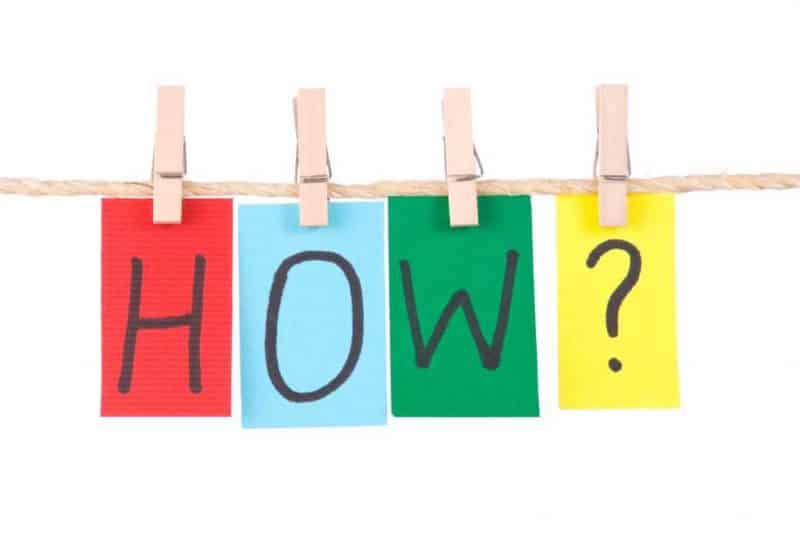
Как добавить больше игр в NES и SNES Mini Classic Edition
Содержание
Решение Nintendos выпустить свои самые любимые приставки в миниатюрном виде, предварительно загруженные некоторыми из лучших игр из их бэк-каталога, оказалось ошеломительным успехом. И NES, и SNES Classic — это набор ностальгической радости, если они ограничены тем, что в них входит ограниченное количество игр, и вы не можете использовать свои собственные картриджи с ними.
К счастью, один отважный разработчик выпустил инструмент, который позволяет взломать SNES и NES Classic, чтобы добавить столько игр, сколько позволит их встроенная емкость (около 200 игр для Super Nintendo, 100 для оригинального Nintendo).

Примечание: загрузка ПЗУ осуществляется и большой нелегальный, и не собирался показывать вам, как найти игры онлайн для вашего NES или SNES. Если вы хотите узнать больше, прочитайте нашу статью о законности эмуляторов и ПЗУ.
Примечание: также, как и при рутировании телефона, этот процесс сопряжен с неотъемлемыми рисками, поэтому мы не можем нести ответственность, если вы закажете Ваше устройство делает это. Что бы это ни стоило, мы делали это несколько раз без проблем, и другие пользователи также сообщали об успехе.
Взломайте свой NES Classic и SNES Classic с Hakchi2
Инструмент собирался Использование для модификации вашего NES или SNES Classic (хорошо использовать SNES Classic для демонстрационных целей) называется Hakchi2. По сути, это позволяет создать резервную копию исходного ядра для консоли, а затем заменить его новым, содержащим все игры, которые вы выбрали для загрузки в систему.
Сначала загрузите последнюю версию Hakchi с Github. Мы рекомендуем портативную / zip-версию, потому что на момент написания статьи версия веб-установщика была с ошибками и у нас не работала.
После того, как вы установили Hakchi, откройте его. Сначала вам нужно создать резервную копию текущего ядра SNES Classic. Нажмите Kernel — & gt, Dump kernel, затем следуйте инструкциям для резервного копирования настроек SNES Classic по умолчанию, если что-то пойдет не так. Ваше выгруженное ядро будет находиться в папке дампа в каталоге Hakchi2 на вашем ПК.
После завершения дампа ядра нажмите «Ядро», затем «Флэш-память» и следуйте инструкциям на экране. инструкции по созданию собственного ядра, которое станет домом для вашей коллекции игр NES или SNES. Если вы все настроили правильно в соответствии с инструкциями, процесс перепрошивки начнется автоматически.
Когда перепрошивка закончится, в левом нижнем углу Хакчи должен появиться зеленый кружок, означает, что консоль готова к добавлению игр.
Когда это будет сделано, самое время начать добавлять свои игры. Нажмите Добавить больше игр в левом нижнем углу Hakchi2 и добавьте все игры, которые вы хотите с вашего компьютера. (Обратите внимание, что не все игры SNES будут отлично работать на SNES Classic, но большинство из них должны.)
Как добавить больше игр в NES и SNES Mini Classic Edition
После того, как вы добавили все свои игры, пришло время добавить графические элементы. Выберите все игры в списке, затем щелкните правой кнопкой мыши в любом месте списка и выберите «Загрузить обложку» для выбранных игр. Это позволит искать на связанных сайтах Hakchis обложки SNES и добавлять обложки для каждой игры.
Когда она будет завершена, вы можете просмотреть каждую игру в списке, а если вам не нравится обложка, она автоматически выбран, вы можете изменить его. Просто нажмите на игру, затем в меню справа щелкните «Обзор», чтобы добавить свой собственный, или нажмите «Google», чтобы выбрать графические элементы из Google Images.
Когда вы выбрали все свои игры и по порядку их ящиков, убедитесь, что все ящики рядом с ними отмечены, затем нажмите «Синхронизировать выбранные игры с S / NES Mini». Как только этот процесс завершится, ваша игровая коллекция должна быть загружена на вашу консоль, и все готово!
Заключение
Если у вас много игр, ваши NES и SNES Classic сохранят их в Отдельные папки на главном домашнем экране, поэтому не пугайтесь, если вы не видите, что все ваши игры общаются с предустановленными играми. Они там. Кроме того, все игры, которые вы добавляете в консоль, получат выгоду от функций перемотки и сохранения состояния, встроенных в консоли, и это здорово!
